在日常生活中,我们经常会接到各种各样的来电,有些是重要的电话,而有些则是讨厌的骚扰电话,为了过滤掉这些讨厌的来电,华为手机提供了方便易用的拦截功能,让用户可以自定义设置来电拦截规则,有效屏蔽骚扰电话。想要了解华为手机如何开启拦截来电功能,以及如何设置骚扰电话拦截功能?接下来我们就来详细介绍一下。
华为手机如何设置骚扰电话拦截功能
方法如下:
1.点击启动华为手机桌面的【通话】功能。
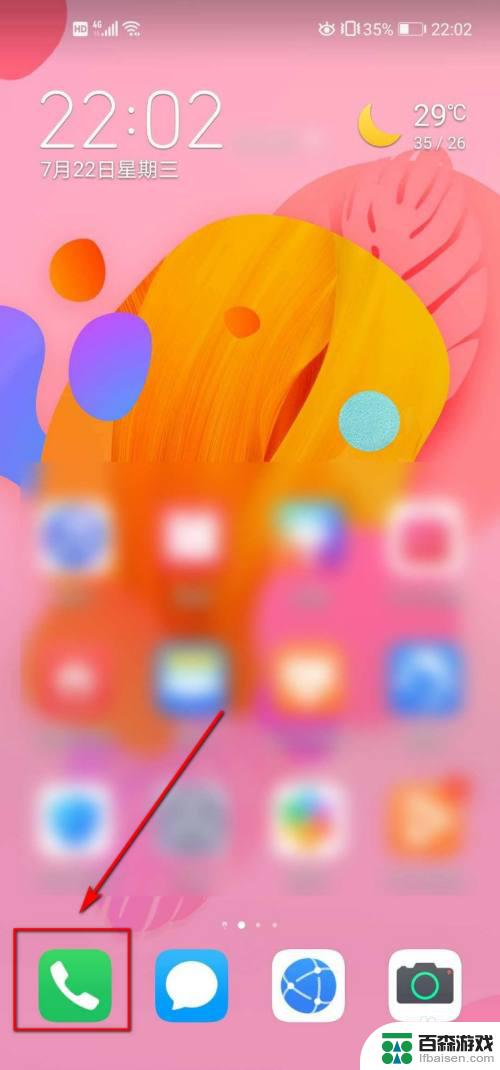
2.进入通话页面后,点击右上角的竖排的【…】选项。
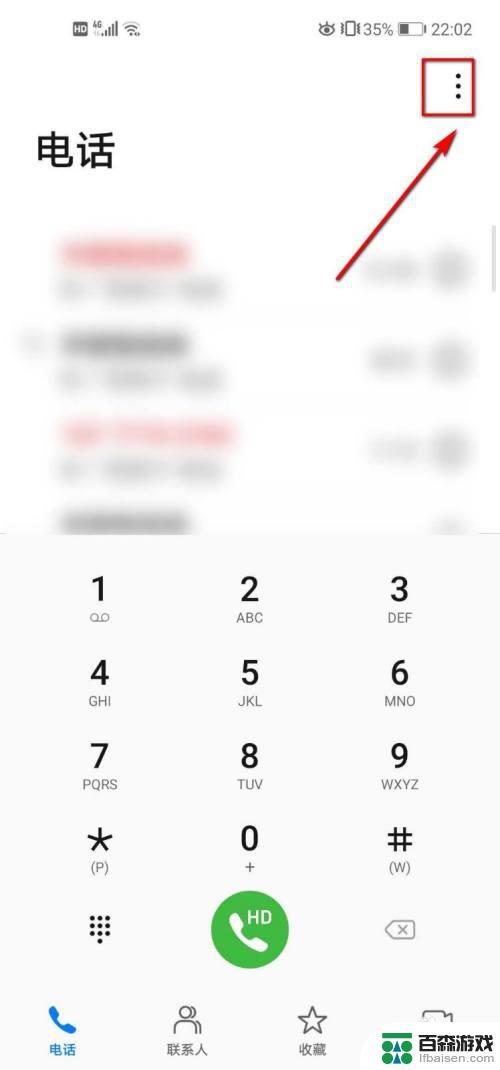
3.在弹出的列表中,选择【骚扰拦截】。
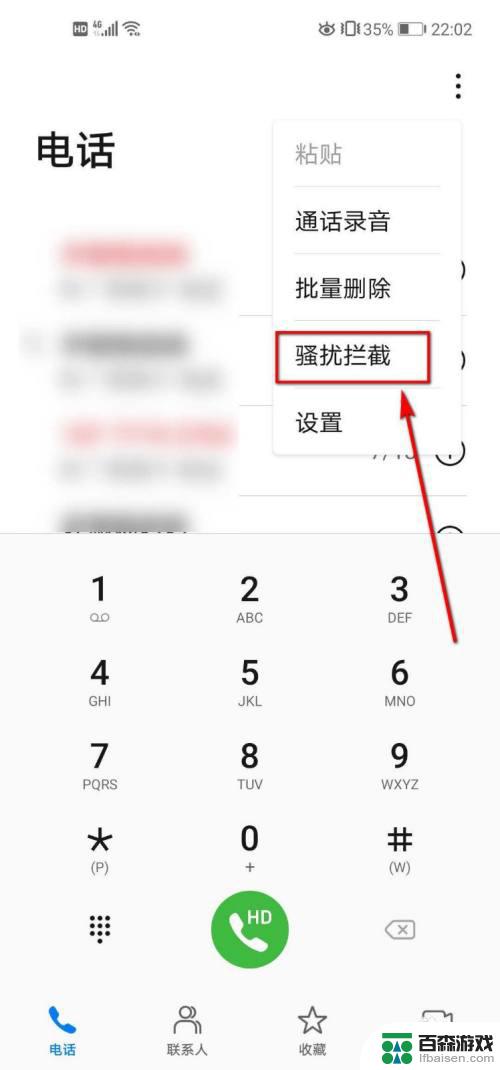
4.进入骚扰拦截页面后,在电话选项卡下选择【拦截规则】选项。
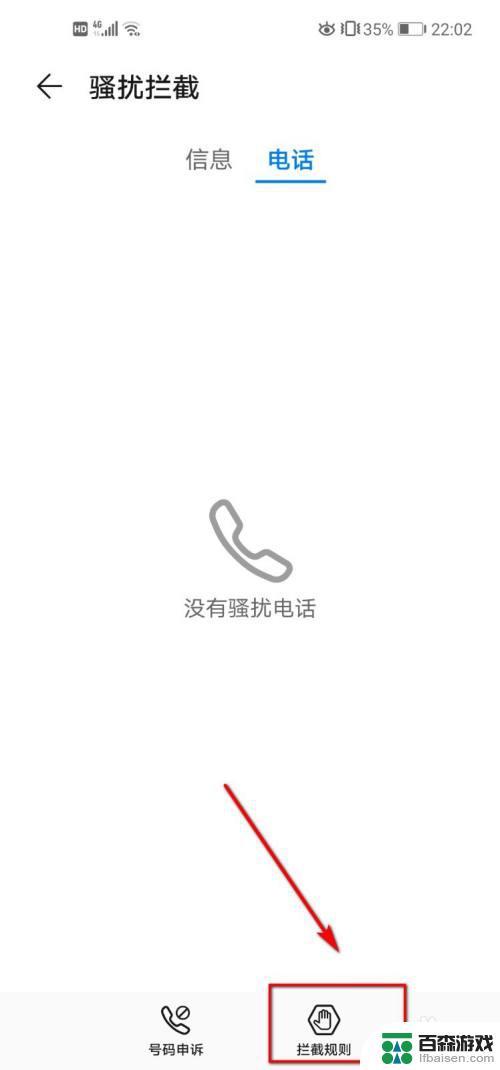
5.切换到新的页面后,继续点击【电话拦截规则】选项。
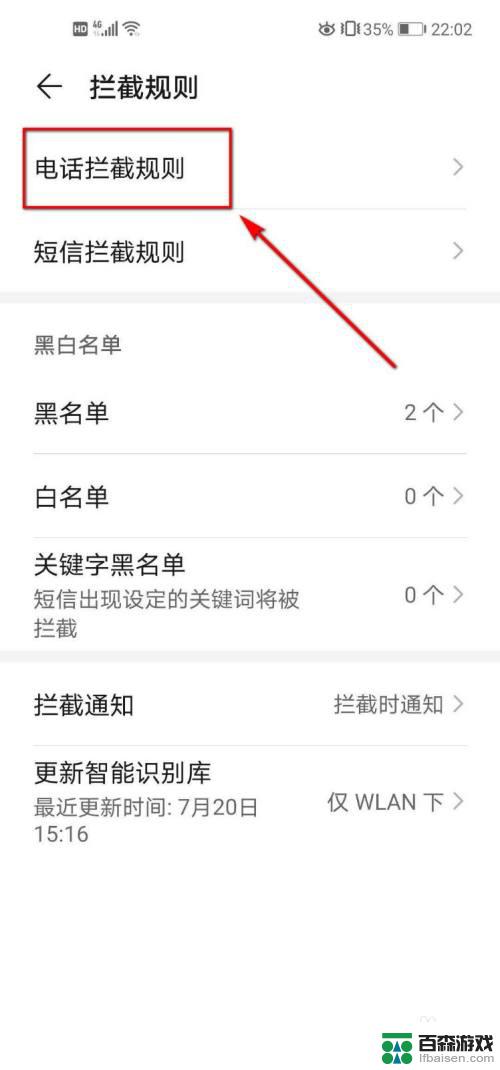
6.切换到电话拦截规则页面后,我们发现有不少拦截的选项可供我们选择。
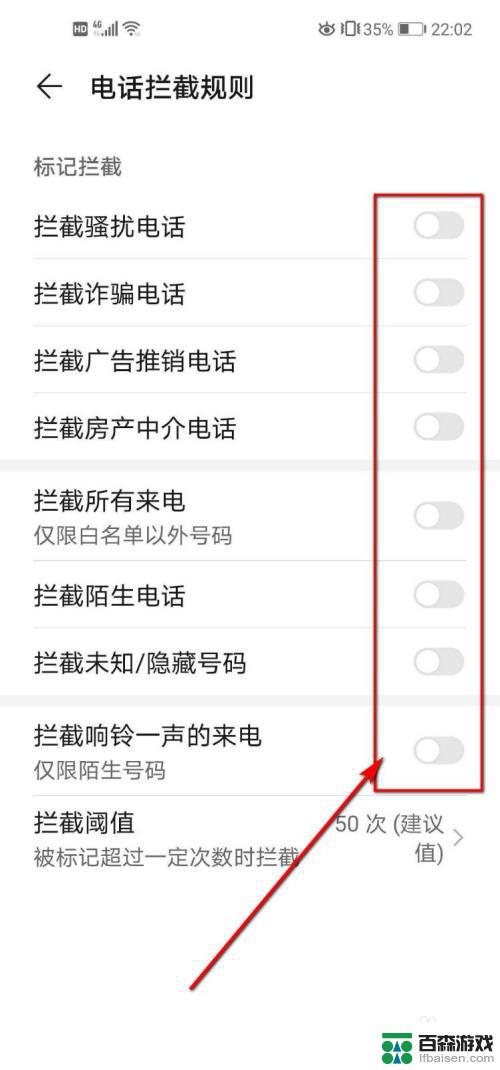
7.此时根据我们的需求,勾选要拦截的骚扰电话、诈骗电话以及推销电话等即可。
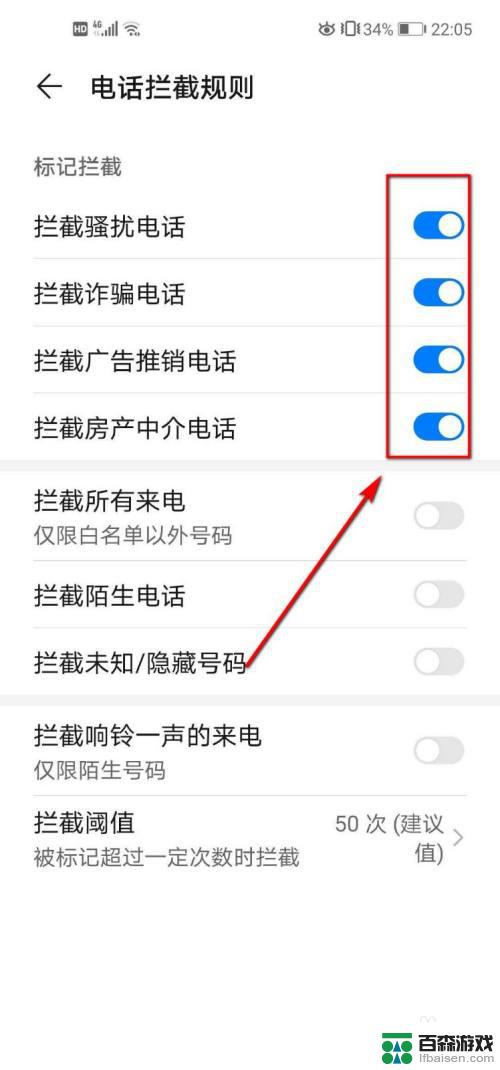
以上是华为手机如何开启拦截来电的全部内容,如果还有不清楚的用户,可以参考以上小编的步骤进行操作,希望能对大家有所帮助。













